Hướng dẫn cách tắt Contact Suggestions trên iOS 14

Nguyễn Tùng
Ngày cập nhật: 11/05/2021
Tính năng Contact Suggestions (đề xuất địa chỉ người liên hệ gần nhất) trên iPhone/iPad tuy tiện dụng vì nhanh chóng nhưng trên thực tế, chính nó lại là nguyên nhân làm người dùng thường xuyên chọn nhầm địa chỉ khi chia sẻ nội dung. Bạn hoàn toàn có thể khắc phục điều đó bằng cách tắt đi tính năng này.Dưới đây là hướng dẫn cách tắt Contact Suggestions trên iOS 14 cực đơn giản. Cùng theo dõi mẹo vặt iphone này nhé.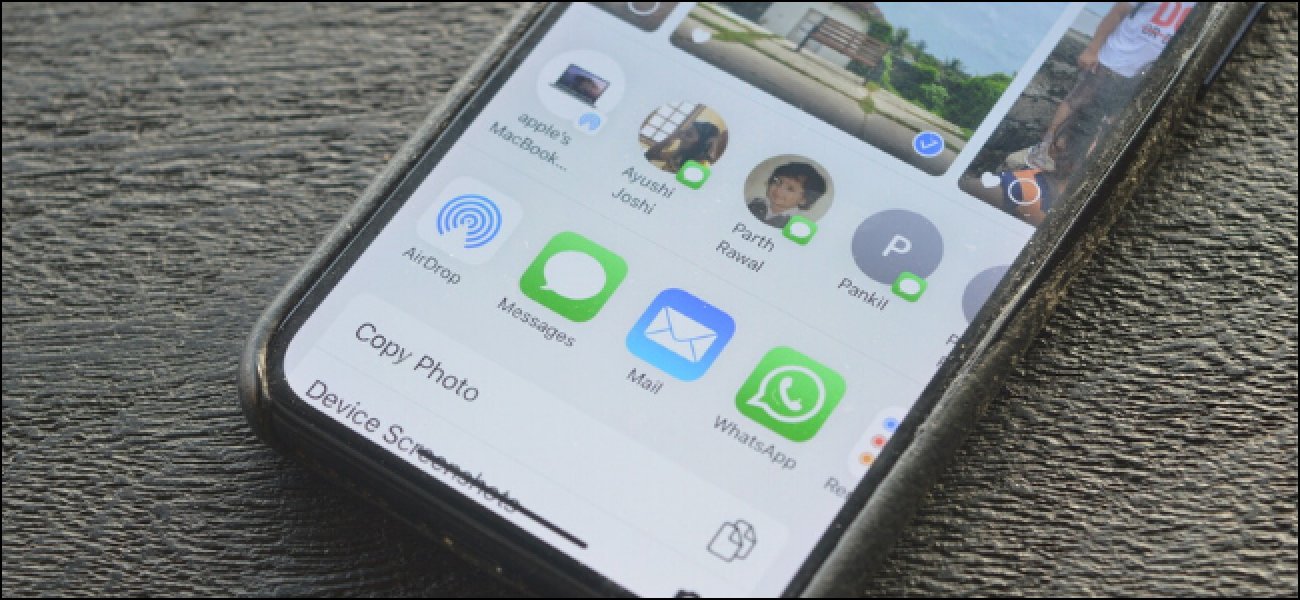 Mỗi khi người dùng bấm nút Share trên iPhone/iPad thì mặc định dòng đầu tiên trong khung Share Sheet (bảng chia sẻ) là danh sách các contact được gợi ý để chúng ta có thể gửi nhanh cho những người hay liên lạc.Dòng contact suggestions này có thể khá tiện lợi với một số người vì sự nhanh chóng, nhưng với người khác lại gây nên sự bất tiện vì chiếm chỗ vô ích, đưa ra những gợi ý không đúng và đặc biệt rất dễ gửi nhầm khi thao tác nhanh. Tuy nhiên, hiện tại với iOS 14 thì chúng ta đã có thể tắt tính năng mặc định này đi rồi.
Mỗi khi người dùng bấm nút Share trên iPhone/iPad thì mặc định dòng đầu tiên trong khung Share Sheet (bảng chia sẻ) là danh sách các contact được gợi ý để chúng ta có thể gửi nhanh cho những người hay liên lạc.Dòng contact suggestions này có thể khá tiện lợi với một số người vì sự nhanh chóng, nhưng với người khác lại gây nên sự bất tiện vì chiếm chỗ vô ích, đưa ra những gợi ý không đúng và đặc biệt rất dễ gửi nhầm khi thao tác nhanh. Tuy nhiên, hiện tại với iOS 14 thì chúng ta đã có thể tắt tính năng mặc định này đi rồi.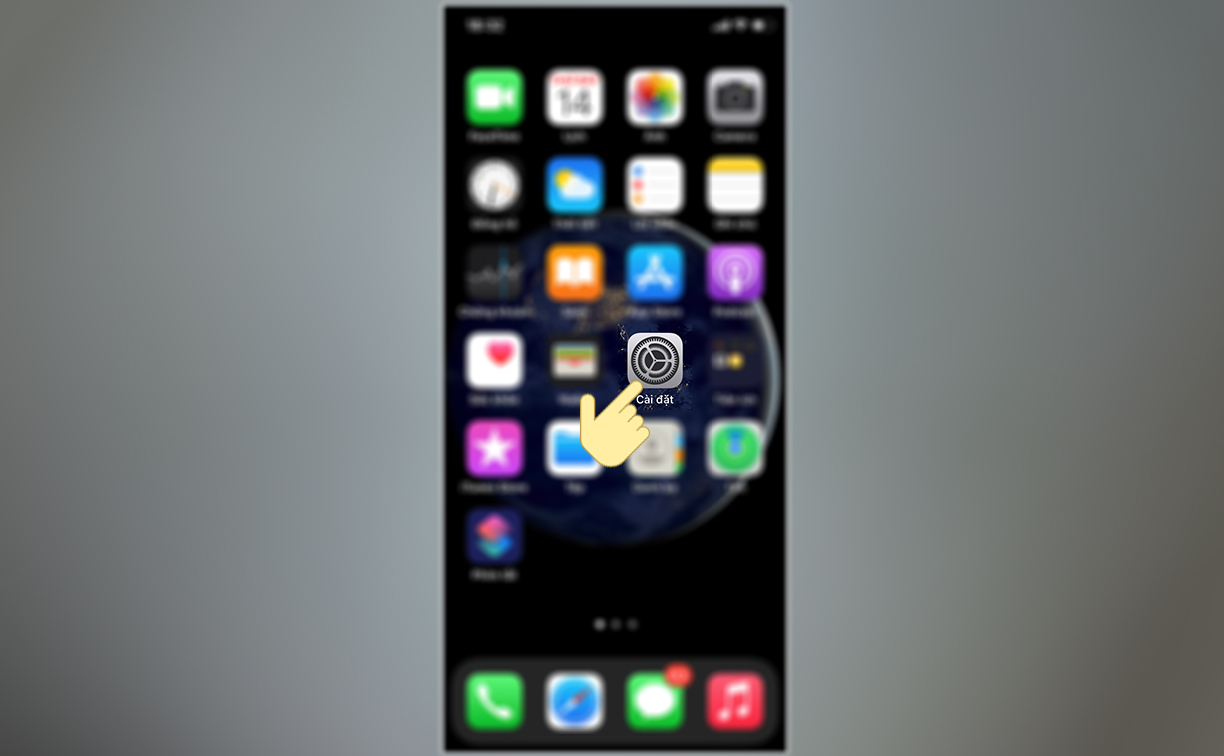 Bước 2: Nhấn vào mục Siri & Tìm kiếm.
Bước 2: Nhấn vào mục Siri & Tìm kiếm.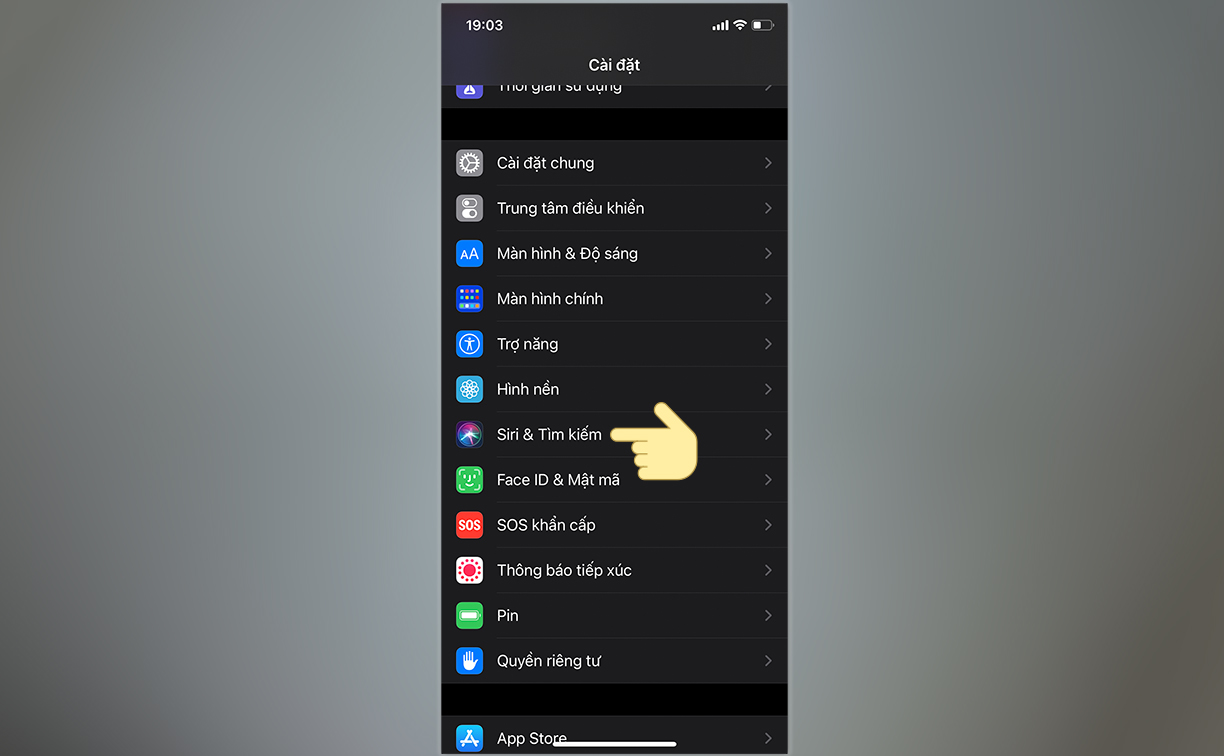
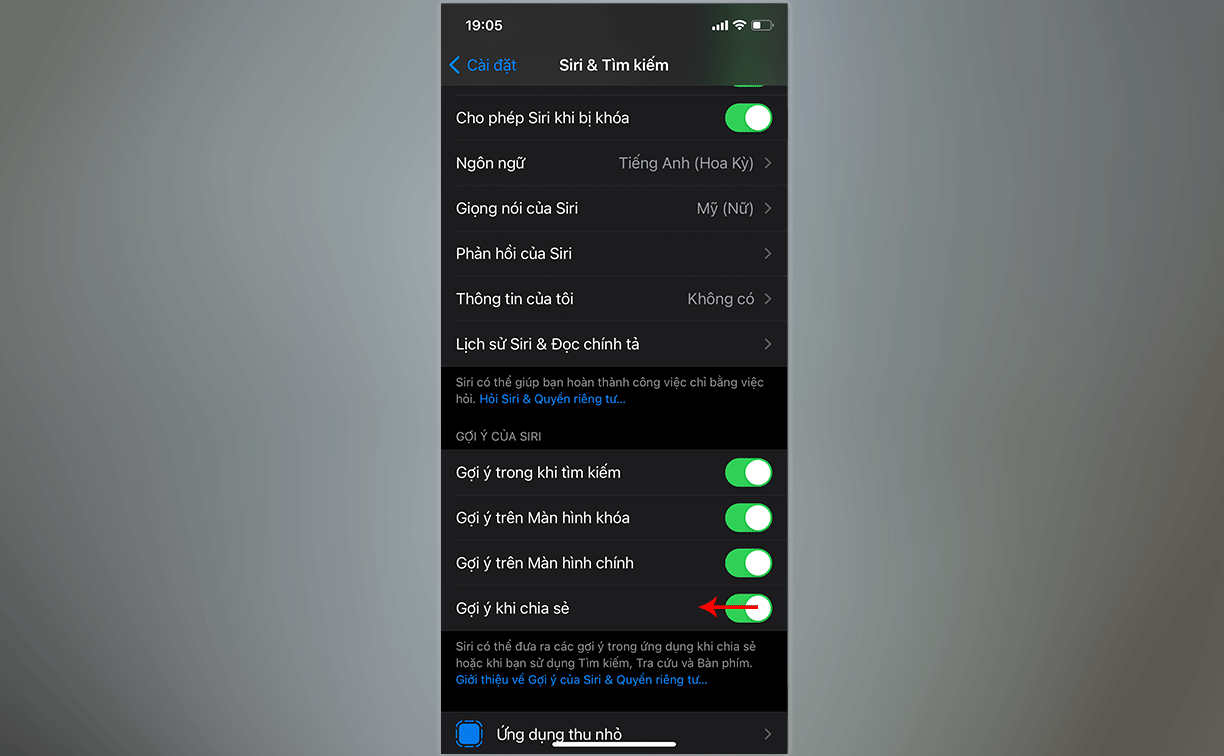 Và đây là kết quả. Từ bây giờ khung Share Sheet không còn bị dòng contact suggestions chiếm chỗ và bạn cũng không lo bị gửi nhầm nữa nhé.
Và đây là kết quả. Từ bây giờ khung Share Sheet không còn bị dòng contact suggestions chiếm chỗ và bạn cũng không lo bị gửi nhầm nữa nhé.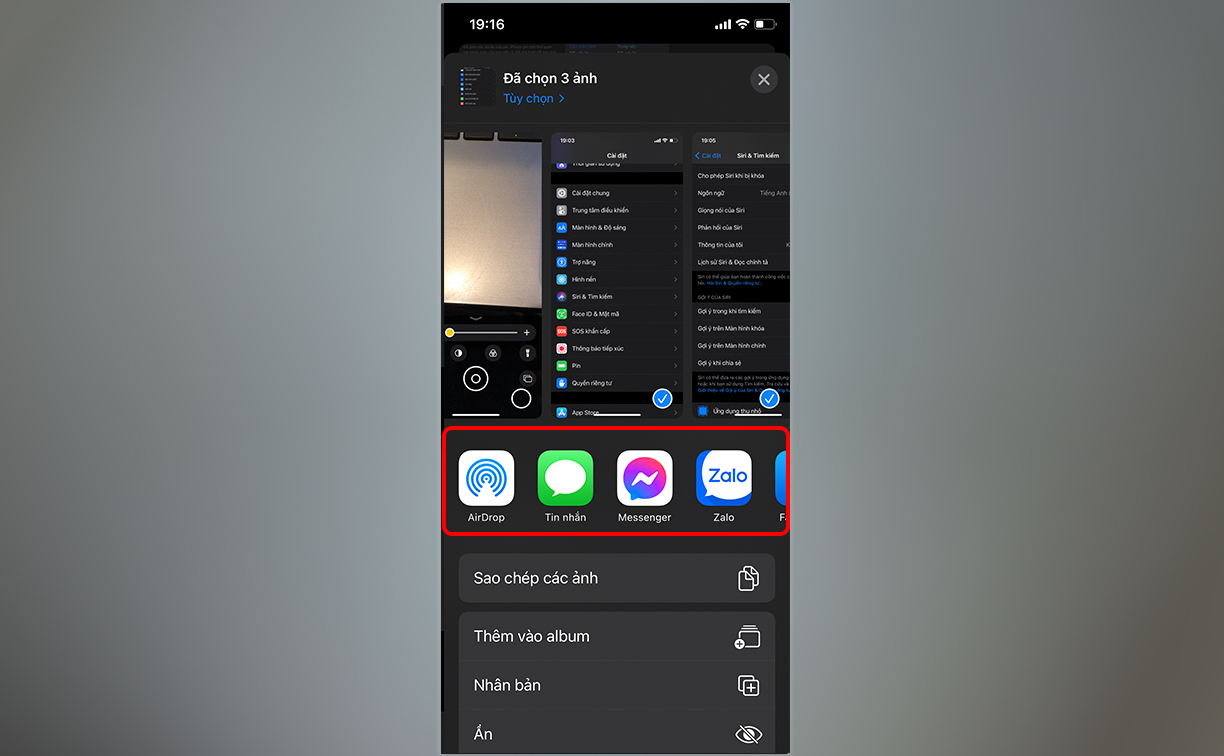 Tạm kết:Như vậy Sforum vừa gửi đến bạn hướng dẫn cách tắt tính năng contact suggestions trên iOS 14. Thật đơn giản phải không? Chúc bạn thành công với thủ thuật ios trên.
Tạm kết:Như vậy Sforum vừa gửi đến bạn hướng dẫn cách tắt tính năng contact suggestions trên iOS 14. Thật đơn giản phải không? Chúc bạn thành công với thủ thuật ios trên.
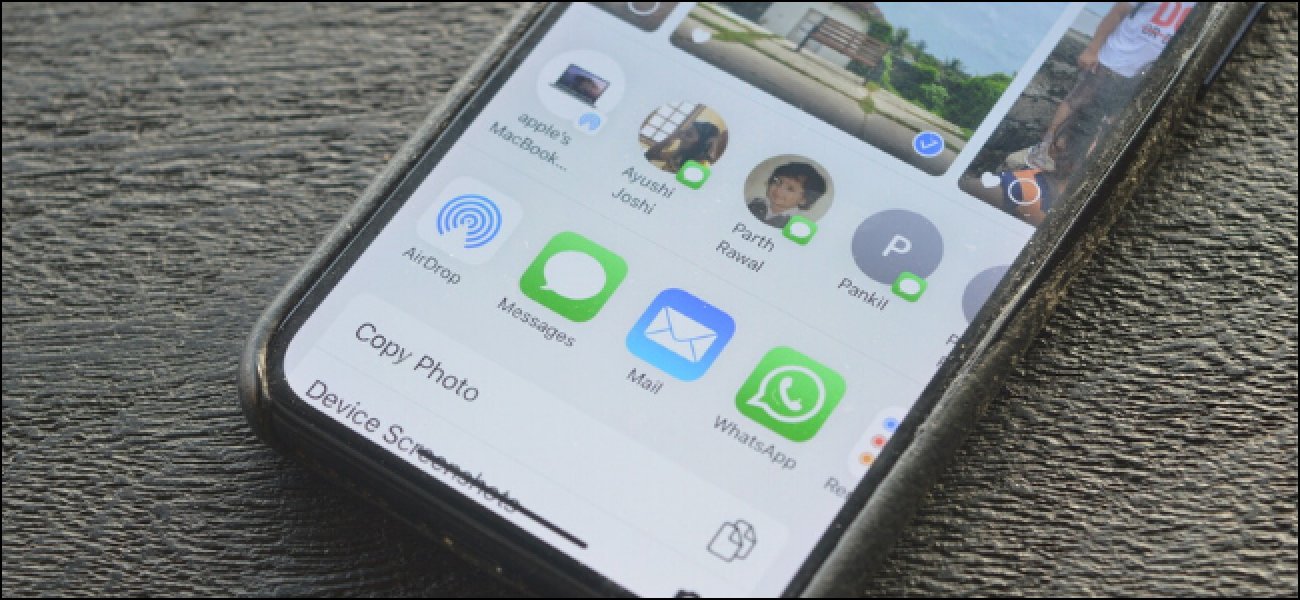 Mỗi khi người dùng bấm nút Share trên iPhone/iPad thì mặc định dòng đầu tiên trong khung Share Sheet (bảng chia sẻ) là danh sách các contact được gợi ý để chúng ta có thể gửi nhanh cho những người hay liên lạc.Dòng contact suggestions này có thể khá tiện lợi với một số người vì sự nhanh chóng, nhưng với người khác lại gây nên sự bất tiện vì chiếm chỗ vô ích, đưa ra những gợi ý không đúng và đặc biệt rất dễ gửi nhầm khi thao tác nhanh. Tuy nhiên, hiện tại với iOS 14 thì chúng ta đã có thể tắt tính năng mặc định này đi rồi.
Mỗi khi người dùng bấm nút Share trên iPhone/iPad thì mặc định dòng đầu tiên trong khung Share Sheet (bảng chia sẻ) là danh sách các contact được gợi ý để chúng ta có thể gửi nhanh cho những người hay liên lạc.Dòng contact suggestions này có thể khá tiện lợi với một số người vì sự nhanh chóng, nhưng với người khác lại gây nên sự bất tiện vì chiếm chỗ vô ích, đưa ra những gợi ý không đúng và đặc biệt rất dễ gửi nhầm khi thao tác nhanh. Tuy nhiên, hiện tại với iOS 14 thì chúng ta đã có thể tắt tính năng mặc định này đi rồi.Hướng dẫn cách tắt Contact Suggestions trên iOS 14
Bước 1: Mở Cài đặt.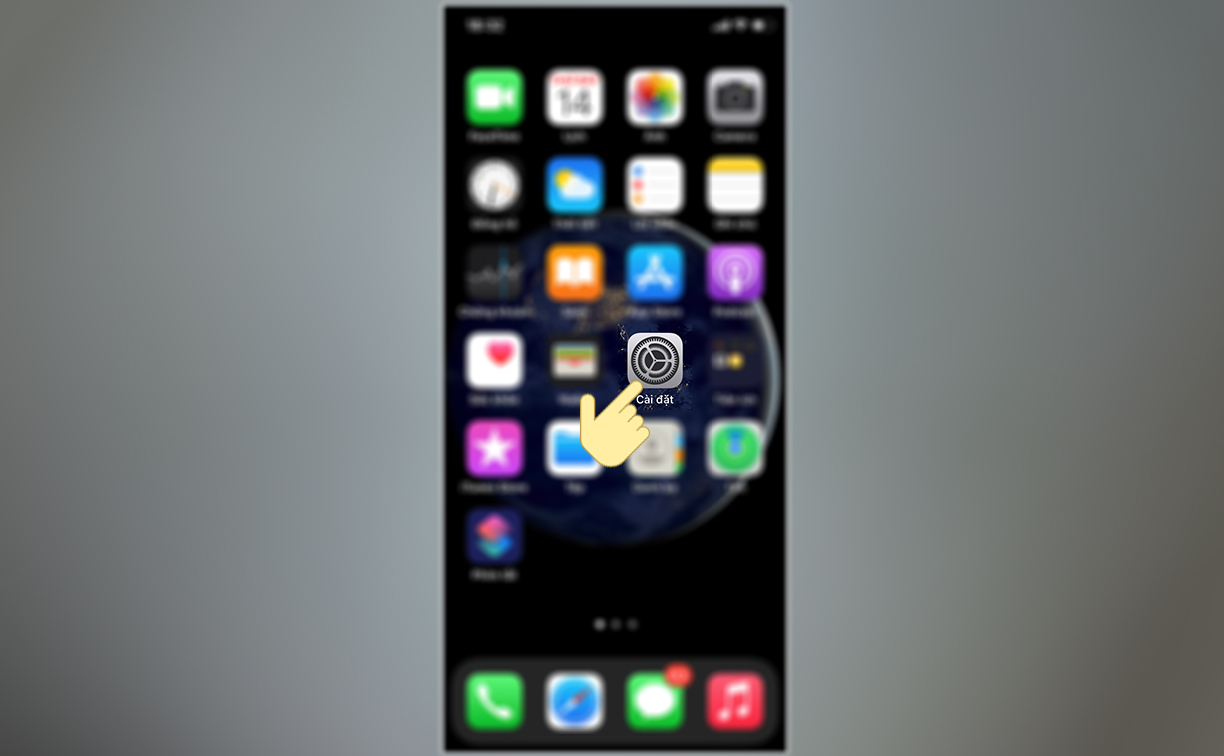 Bước 2: Nhấn vào mục Siri & Tìm kiếm.
Bước 2: Nhấn vào mục Siri & Tìm kiếm.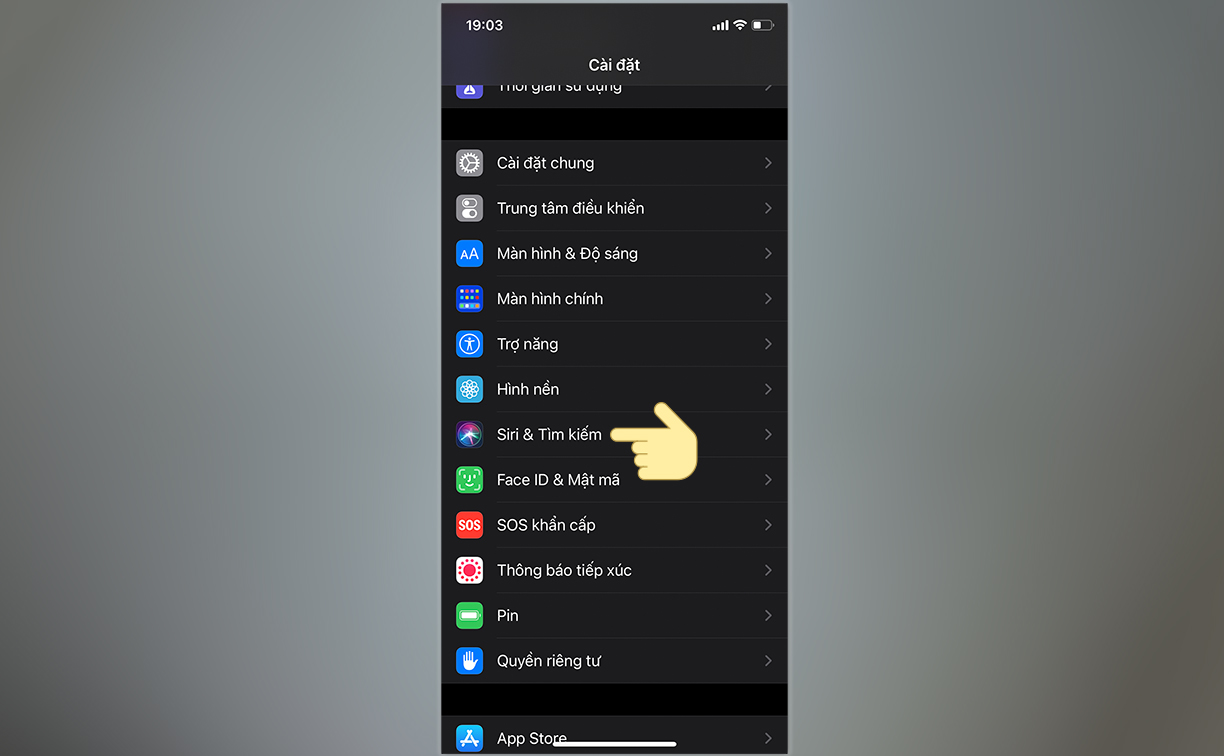
Xem thêm :
- Hướng dẫn sử dụng tính năng tự sửa nét vẽ trên iOS 14
- Hướng dẫn theo dõi tình trạng sức khỏe pin trên iPhone
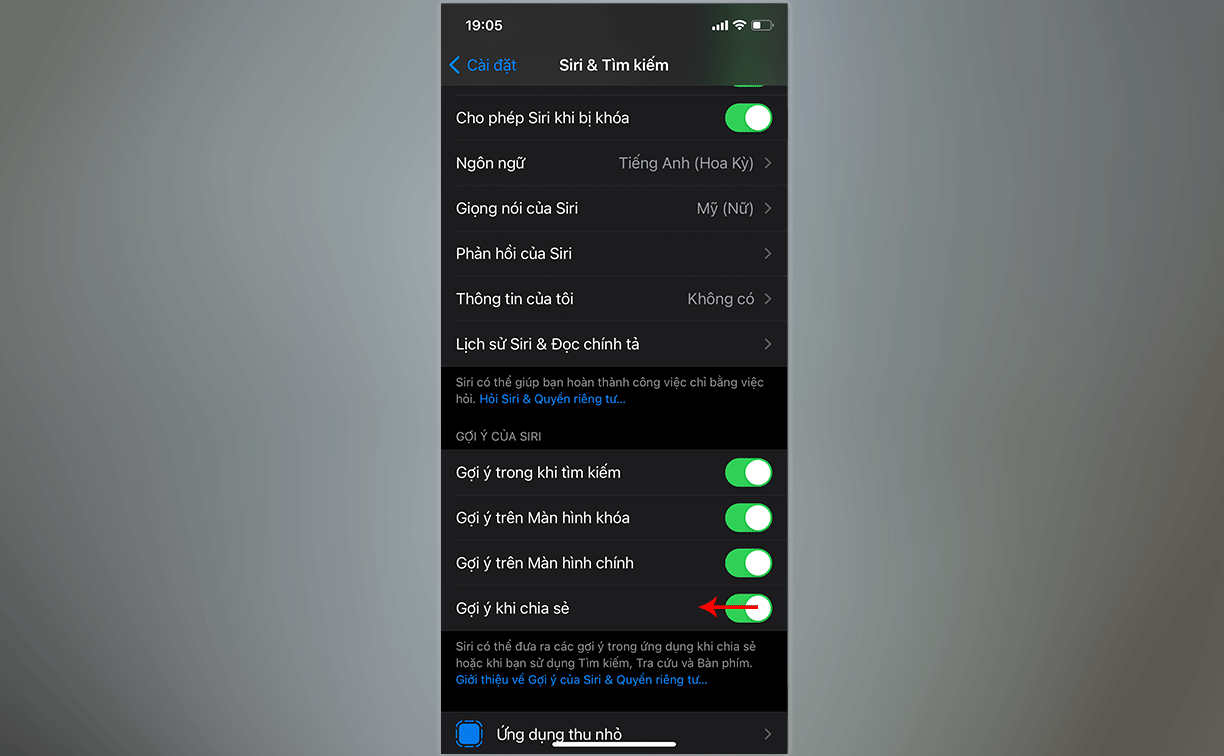 Và đây là kết quả. Từ bây giờ khung Share Sheet không còn bị dòng contact suggestions chiếm chỗ và bạn cũng không lo bị gửi nhầm nữa nhé.
Và đây là kết quả. Từ bây giờ khung Share Sheet không còn bị dòng contact suggestions chiếm chỗ và bạn cũng không lo bị gửi nhầm nữa nhé.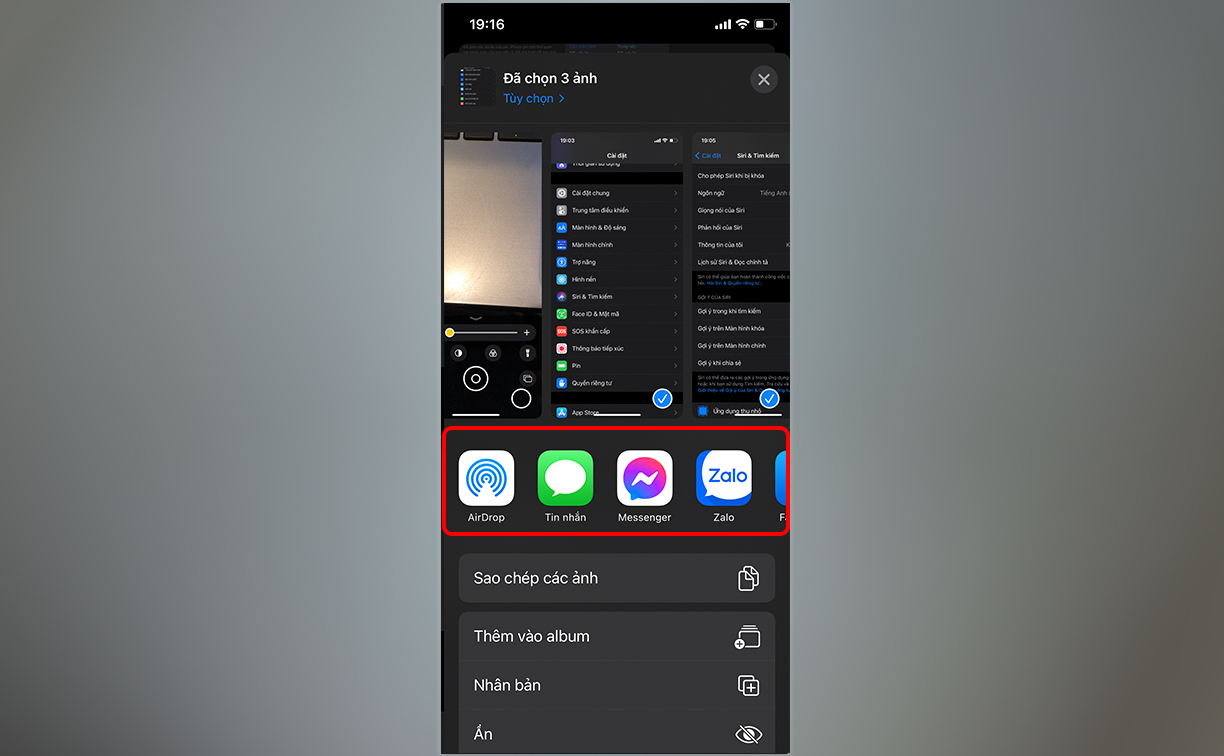 Tạm kết:Như vậy Sforum vừa gửi đến bạn hướng dẫn cách tắt tính năng contact suggestions trên iOS 14. Thật đơn giản phải không? Chúc bạn thành công với thủ thuật ios trên.
Tạm kết:Như vậy Sforum vừa gửi đến bạn hướng dẫn cách tắt tính năng contact suggestions trên iOS 14. Thật đơn giản phải không? Chúc bạn thành công với thủ thuật ios trên.
(0 lượt đánh giá - 5/5)







Bình luận (0)